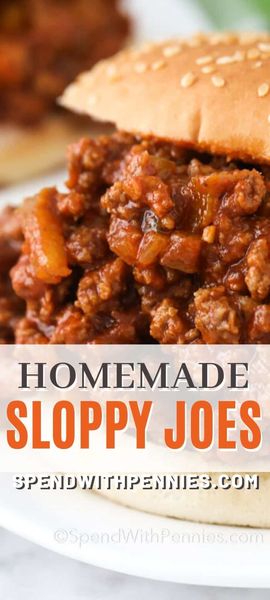Med fler och fler offentliga lokaler och butiker som erbjuder gratis Wi-Fi finns det alltid möjligheter att ansluta. En av de mer frustrerande problemen som smarttelefonägare upplever är oförmågan att ansluta till Wi-Fi framgångsrikt. Om du har problem med att ansluta din telefon till Wi-Fi bör ett av dessa åtta steg lösa problemet. Börja med det första steget och fortsätt genom de andra tills du är online!
pranks att dra på dina föräldrar
1. Se till att nätverket fungerar korrekt
Innan du dyker in i telefonen och försöker fixa saker, se till att routern och det trådlösa nätverket fungerar. Det bästa sättet att testa nätverket är att se till att en trådlös enhet alls kan ansluta till nätverket. Se om vänner kan ansluta eller fråga någon i närheten om de kan ansluta. Om flera enheter inte kan ansluta till nätverket finns det troligtvis ett problem med routern eller med internettjänsten. Se också till att din telefon får en stabil Wi-Fi-signal.
relaterade artiklar- Vad du ska göra om du glömmer ditt lösenord på din telefon
- Vad är flygplansläge på en mobiltelefon och varför används det?
- Trådlös Internetanslutning med mobiltelefoner
2. Se till att telefonens Wi-Fi-antenn är på
Ibland förbises små saker när en telefon orsakar problem. Se till att telefonens Wi-Fi-antenn är aktiverad innan du går vidare till mer avancerad felsökning. Dessutom kan det stänga av anslutningsproblem genom att stänga av och sätta på Wi-Fi-antennen igen. Växlingsknappen Wi-Fi finns i avsnittet Inställningar> Wi-Fi på de flesta smartphones. Om du äransluta till Wi-Fi på ett flygplanoch du har aktiverat flygplansläge måste du slå på din Wi-Fi-antenn igen. När du går in i flygplansläge stängs Wi-Fi-antennen av som standard.

3. Kontrollera nätverksnamnet
Jämför alltid namnet på nätverket som är anslutet till med namnet på det önskade nätverket. Det är inte ovanligt att lägenhetskomplex eller allmänna utrymmen har en handfull Wi-Fi-nätverk tillgängliga. Dessa typer av nätverk är ofta kvar med liknande standardnamn som 'ISP-WiFi-123' och 'ISP-WiFi-132', vilket gör dem svåra att skilja. Två vanliga symtom på att försöka ansluta till fel nätverk är en lösenordsfråga som visas när du inte förväntar dig ett, eller om lösenordet du anger är korrekt men accepteras inte.
4. Dubbelkolla Wi-Fi-lösenordet
Många gånger kommer det att göra underverk att läsa om och skriva in ett lösenord igen. Kontrollera att lösenordet är korrekt eller dubbelkontrollera med en concierge eller anställd näransluter till hotellets Wi-Fieller Wi-Fi i en butik. Var särskilt uppmärksam på användningen av stora och små bokstäver. På många smartphones kan du se den senaste karaktären som har skrivits in i ett lösenordsfält. Ta dig tid och verifiera lösenordet tecken för tecken när du anger det.

5. Kontrollera om det finns en stänkskärm
Stänkskärmar, ibland även kända som portalskärmar, är vanligt förekommande funktioner i offentliga Wi-Fi-nätverk, särskilt i restauranger, kaféer och hotell. Stänkskärmar uppmanar användare att acceptera villkoren för att använda det offentliga Wi-Fi eller de ber om ett användarnamn och lösenord.
När du ansluter till allmänt Wi-Fi kan en stänkskärm öppnas efter att du har valt ett nätverk från listan över de som finns i närområdet. Men om du snabbt navigerar från din Inställningar-app har inte startskärmen tid att visas och anslutningen avbryts. När du har anslutit till ett offentligt Wi-Fi-nätverk, vänta några sekunder för att se om en stänkskärm öppnas och uppmanar dig att acceptera villkor eller logga in.
Alternativt kan en plasmaskärm ibland bara öppnas i telefonens webbläsare, som Safari eller Chrome. Om plasmaskärmen bara visas i webbläsaren kan andra appar som Facebook eller Instagram inte ansluta till internet förrän plaskskärmen har visats och slutförts i webbläsaren.
6. Starta om telefonen
Om du startar om telefonen ger den en ren skiffer och en chans att återansluta till tillgängliga Wi-Fi-nätverk. Ibland kan tillfällig data orsaka problem i telefonens programvara. Om du startar om telefonen rensas dessa cacheminnen för tillfällig data och låter den utföra operationer lite mer effektivt. Omstart av telefonen är ett vanligt felsökningssteg för många problem.
7. Uppdatera systemprogramvaran
Uppdatering av telefonens programvara kan medföra felkorrigeringar och anslutningsförbättringar. Många av dessa systemuppdateringar rensar upp en mängd odds och slutar problem, som problem med att ansluta till Wi-Fi. Om du inte har uppdaterat din programvara på ett tag kan det ta lite längre tid.
För iPhone:
- Gå till Inställningar> Allmänt> Programuppdatering.
- Om det finns en uppdatering, välj Ladda ner och installera.

För Android:
Menyval kan skilja sig från de som anges här, men det allmänna skärmflödet kommer att vara detsamma.
- Gå till Inställningar> Om enhet.
- Välj Uppdatera eller Trådlös uppdatering.

För Windows Phone:
Windows uppdaterar automatiskt systemprogramvaran när nya uppdateringar blir tillgängliga.
8. Glöm nätverket och anslut igen
Om du har problem med att ansluta till ett Wi-Fi-nätverk som du tidigare använt kan du lösa problemet genom att glömma nätverket och ansluta igen. När en telefon 'glömmer' ett nätverk raderas alla rester av en anslutning som telefonen kan behålla när du försöker ansluta till ett nätverk. Ibland inträffar en hicka när en telefon försöker ansluta till ett Wi-Fi-nätverk och den lilla felet upprepas vid varje anslutningsförsök, vilket förhindrar att telefonen ansluter.
Använd de enhetsspecifika instruktionerna för iPhone-, Android- och Windows-telefoner som listas nedan för att glömma ett nätverk och återansluta. Om du glömmer ett nätverk raderas det sparade Wi-Fi-lösenordet. Se till att du har tillgång till Wi-Fi-lösenordet om det behövs.
iPhone-nätverksinställningar
Det finns två sätt att glömma nätverksanslutningar på en iPhone: glömma nätverket och återställa nätverksinställningar. Om dessa procedurer inte löser problemet eller om du känner dig obekväm att utföra dem, kontakta Apple Support .
- Gå till Inställningar> Wi-Fi.
- I listan Hitta ett nätverk hittar du önskat nätverk.
- Välj den blå informationsikonen längst till höger om nätverksnamnet (det är 'jag' med en cirkel runt det).
- Överst på informationsskärmen väljer du Glöm det här nätverket (om Glöm det här nätverket inte visas högst upp på skärmen, fortsätt till felsökningsalternativet Återställ alla nätverksinställningar eller kontakta Apple Support).
- Från bekräftelseskärmen som öppnas väljer du Glöm att glömma nätverket.
- Gå tillbaka till listan över Wi-Fi-nätverk och välj önskat nätverk, ange ett lösenord om det behövs.
Om du återställer alla nätverksinställningar tas alla nätverksanslutningar bort. Detta bör endast göras som en sista utväg och rekommenderas inte för iPhone-användare som inte är bekväma med avancerad felsökning. Om du återställer nätverksinställningar raderas alla Wi-Fi-inställningar, sparade Wi-Fi-lösenord, VPN-konfigurationer och mobilinställningar. Se till att du har tillgång till viktiga Wi-Fi-lösenord och VPN-information innan du fortsätter.
- Gå till Inställningar> Allmänt> Återställ (längst ner).
- Välj Återställ nätverksinställningar.
- Ange telefonens lösenord.
- Välj Återställ nätverksinställningar från bekräftelsemeddelandet. Detta återställer alla nätverksinställningar och startar om iPhone (välj Avbryt om du vill avbryta detta alternativ).
- När telefonen har startats om går du till Inställningar> Wi-Fi.
- Välj önskat nätverk och ange ett lösenord om det behövs.
Android-nätverksinställningar
Android-operativsystemet finns i olika versioner, beroende på telefonens märke och modell. Om tipsen på den här sidan inte löser problemet, se telefontillverkarens webbplats. Medan menynamnen kan skilja sig något, följ instruktionerna nedan för att glömma en nätverksanslutning. Kom ihåg att glömma ett nätverk raderar det sparade Wi-Fi-lösenordet.
- Gå till Inställningar> Wi-Fi.
- Välj nätverket från listan.
- Välj Glöm.
- I listan över Wi-Fi-nätverk väljer du önskat nätverk och anger ett lösenord om det behövs.

Windows Phone-nätverksinställningar
Om du känner till att glömma nätverk på en Windows-dator är den här processen mycket lik. Om problem med Wi-Fi-anslutningen kvarstår, kolla in Microsofts supportwebbplats för mer hjälp och support kontaktinformation.
- Gå till Start> Inställningar> Nätverk & Internet> Wi-Fi> Hantera Wi-Fi-inställningar.
- Under listan Hantera kända nätverk väljer du det nätverk som telefonen ska glömma.
- Välj Glöm.
- Välj önskat nätverk i listan över Wi-Fi-nätverk, ange ett lösenord om det behövs.
Kontakta telefontillverkaren
Om inget av dessa steg löser anslutningsproblemet och du fortfarande inte kan ansluta till Wi-Fi är det möjligt att något är fel med maskinvaran i telefonen. Dessutom, om du känner dig obekväm med att utföra något av dessa felsökningssteg, kontakta alltid telefonens tillverkare före din mobilleverantör. Mobilleverantörer är experter på det mobilnätverk som din telefon använder, inte maskinvaruproblem. Telefontillverkare är experterna på sina enheter och har servicekanaler inrättade för att hjälpa kunder som hanterar ett brett spektrum av frågor.